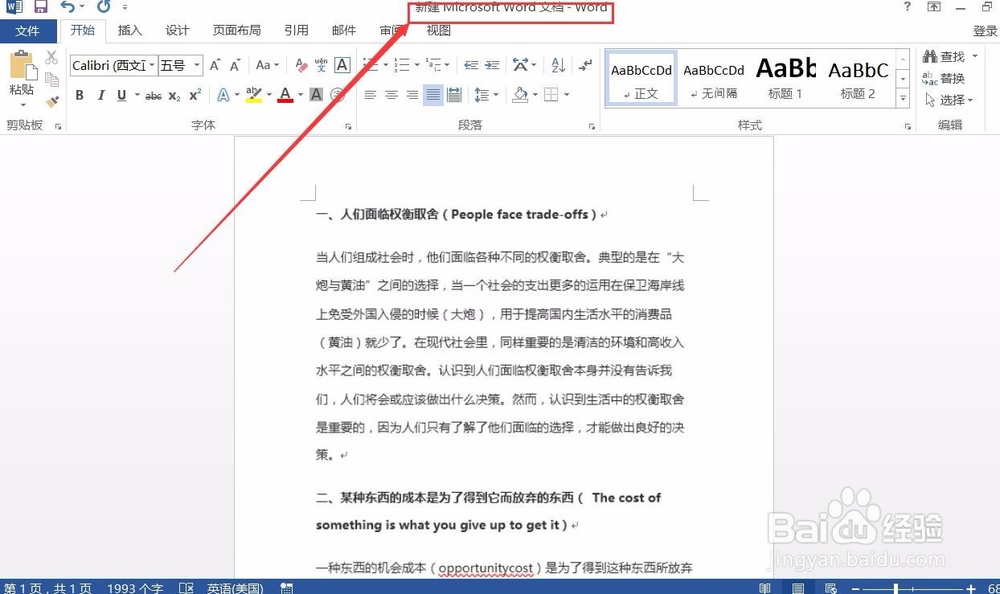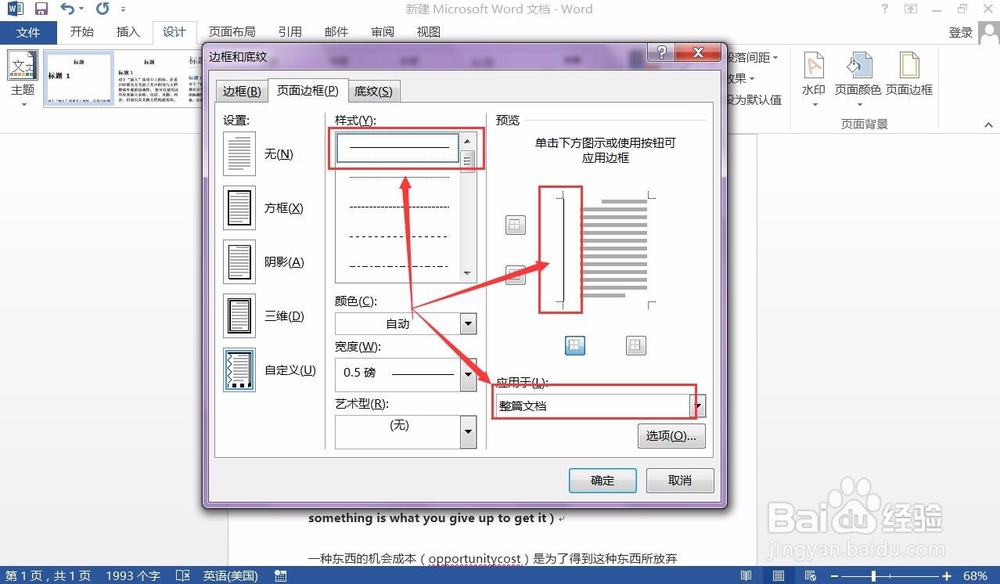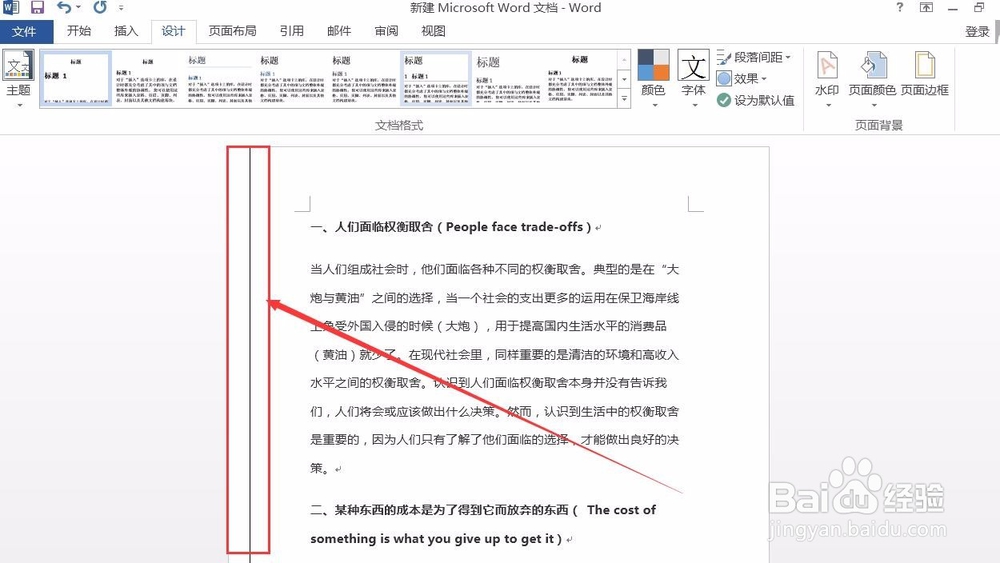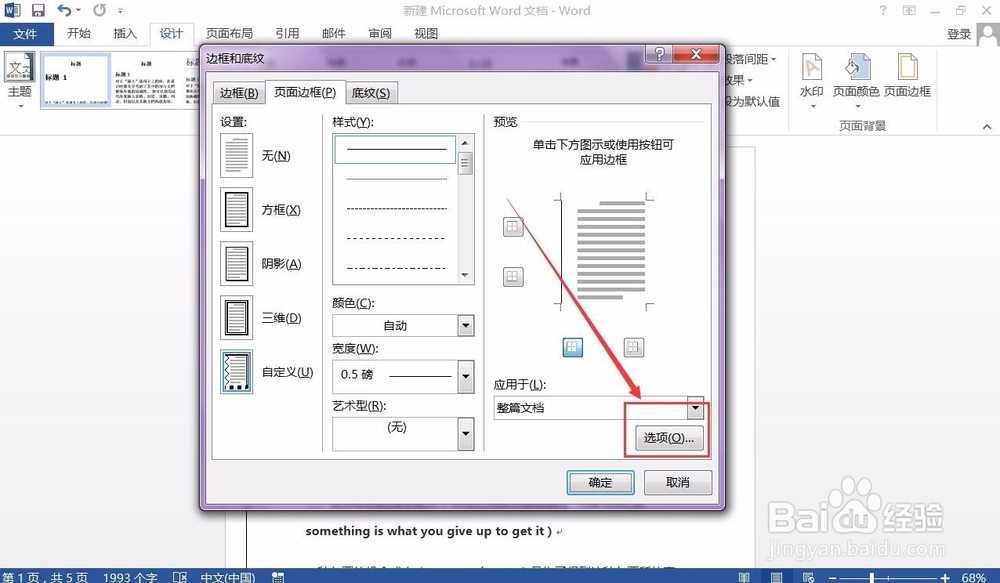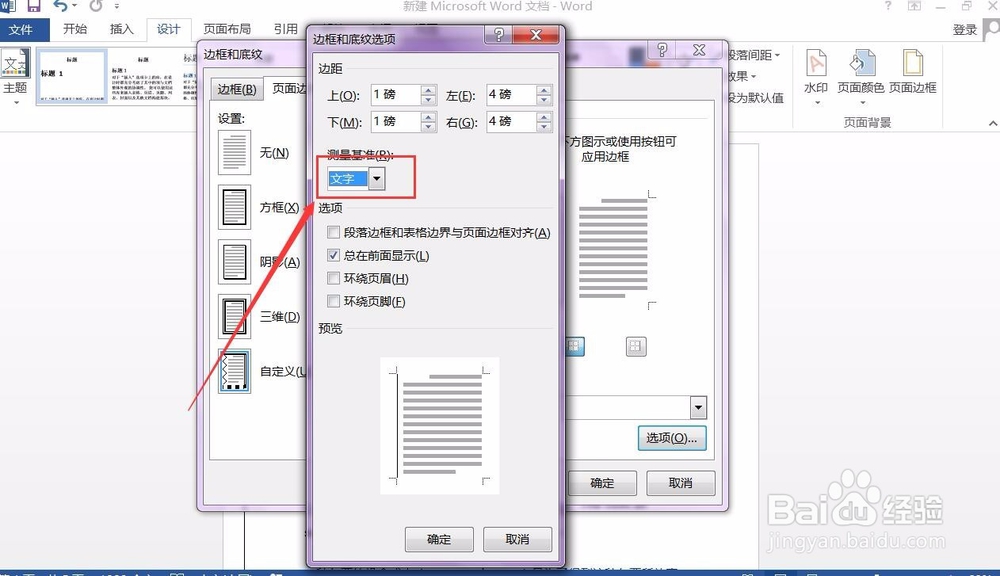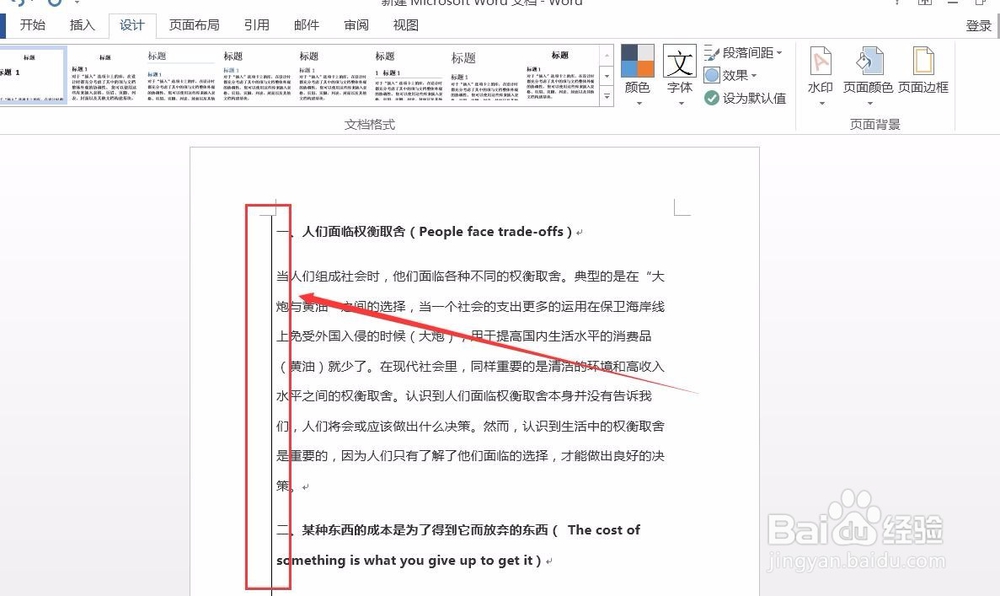WORD文档中长竖线的画法
1、首先打开需要添加长竖线的WORD文档。
2、在菜单栏点击“设计”,在“页面背景”中点击“页面边框”。
3、接着会弹出“边框和底纹”对话框,我们先选择需要的边框样式,然后在预览中添加左边框,在“应用于”选择整篇文档。
4、之后点击确认,在主界面就可以看到整篇文档已经添加长竖线。
5、观察上面的效果我们可以发现竖线和文字内容区域有一定距离。我们可以进行调私网褡爸整。我们再次打开“边框和底纹”对话框,在右下角点击“选项”,弹出“边框和底纹选项”对话框。
6、在测量基准下拉列表中选择“文字”并点击确认。
7、之后在主界面可以看到长竖线和文字区域的距离明显缩小。
声明:本网站引用、摘录或转载内容仅供网站访问者交流或参考,不代表本站立场,如存在版权或非法内容,请联系站长删除,联系邮箱:site.kefu@qq.com。
阅读量:71
阅读量:85
阅读量:94
阅读量:68
阅读量:55